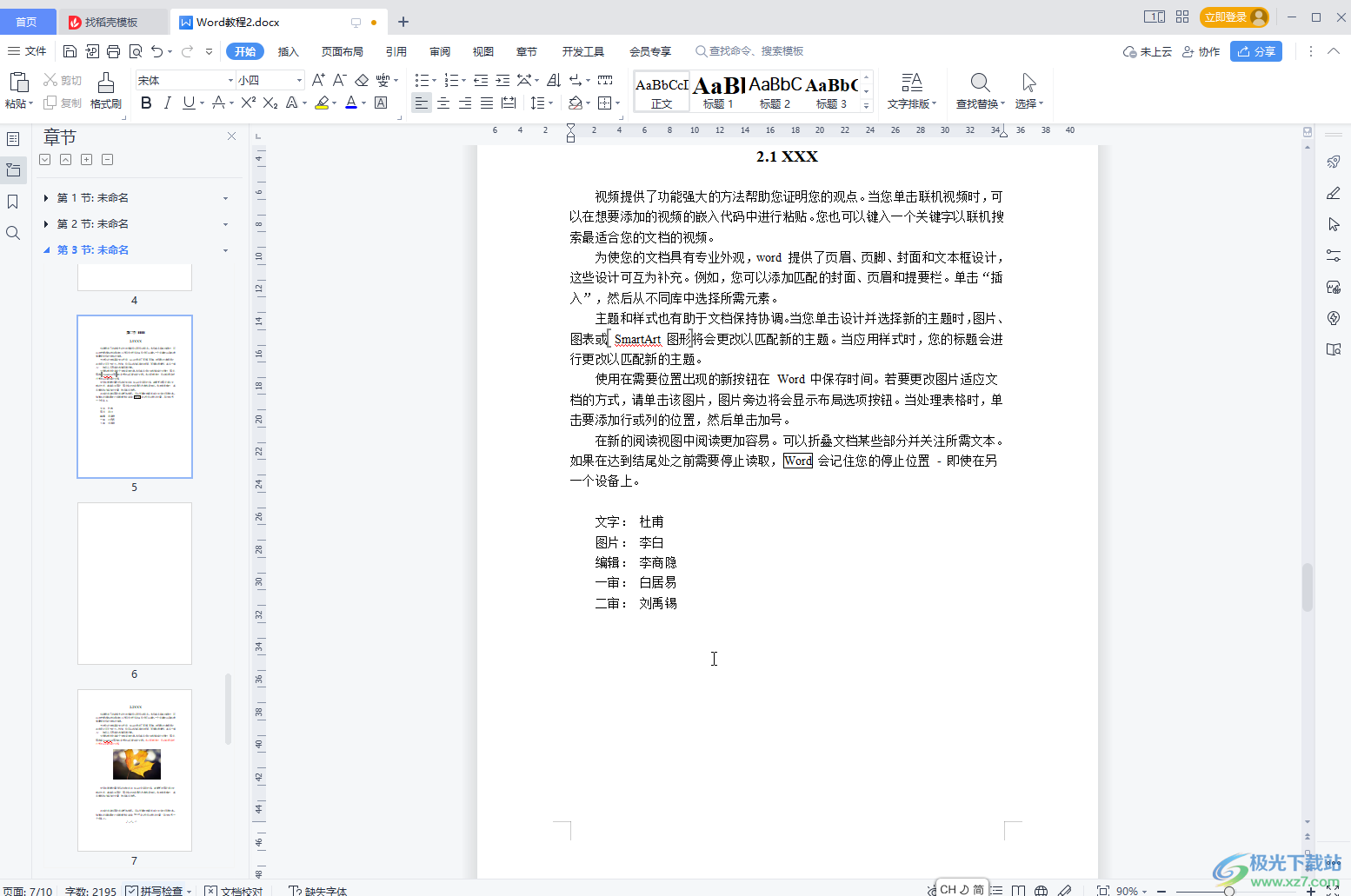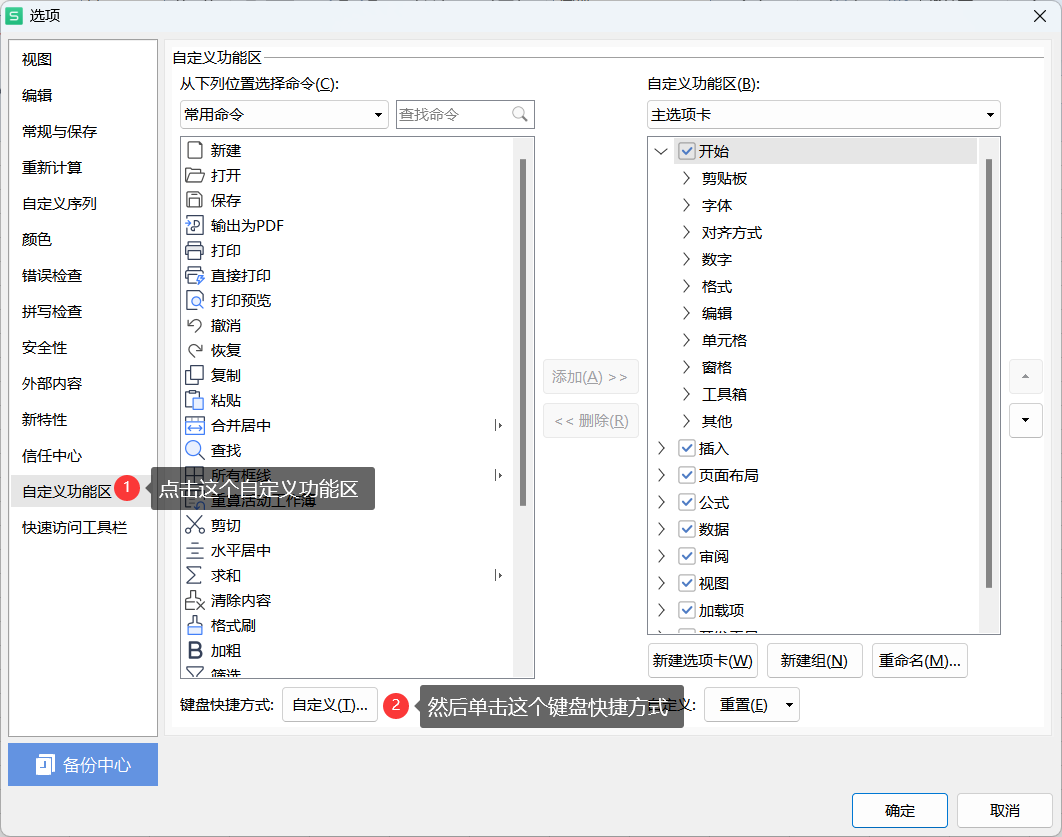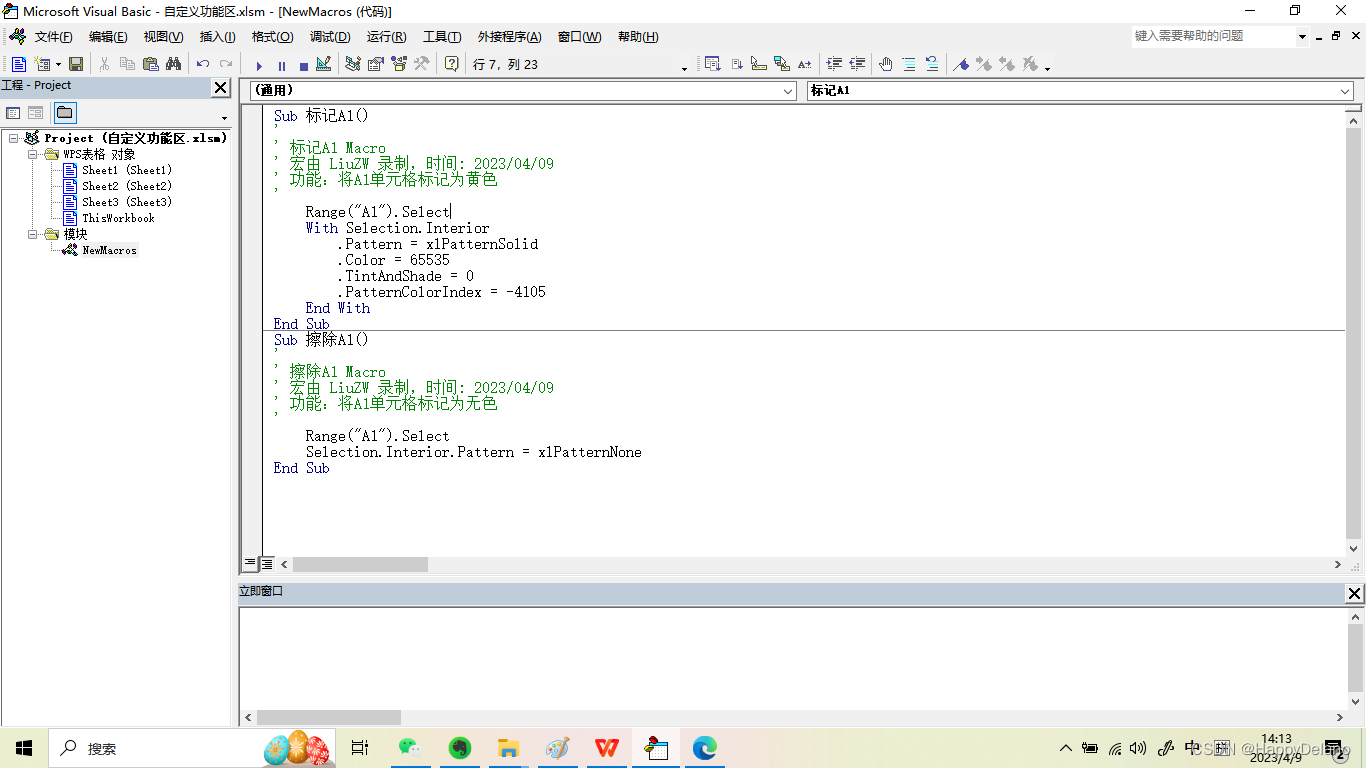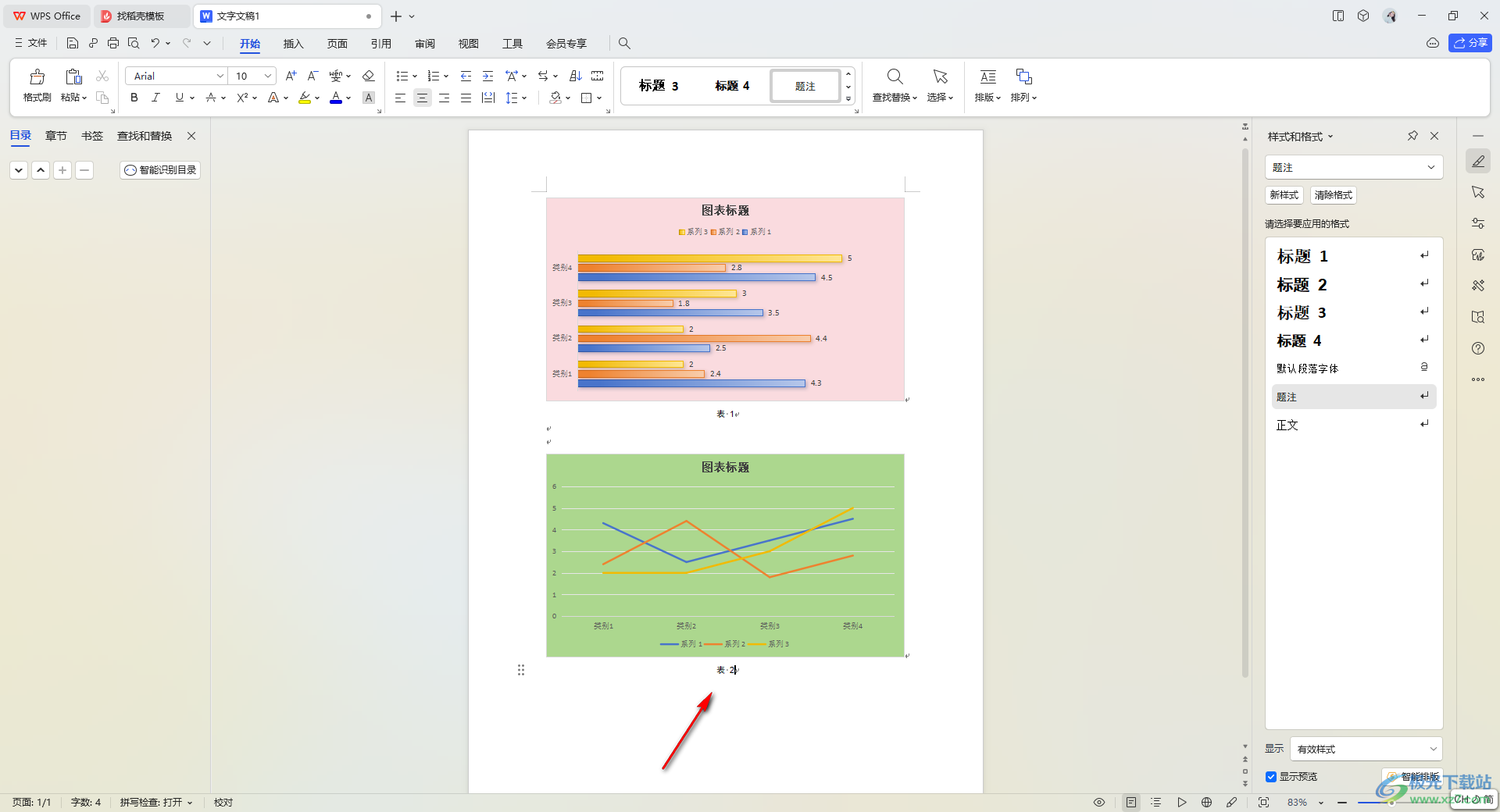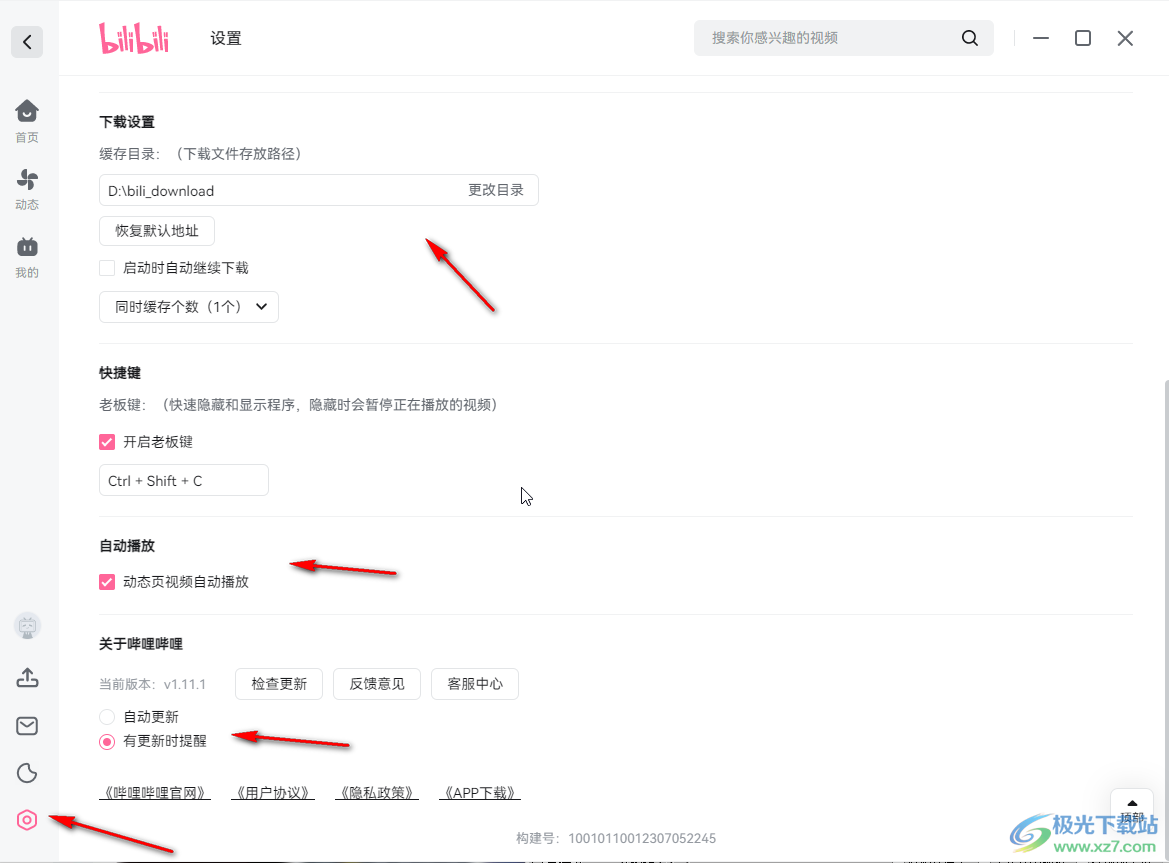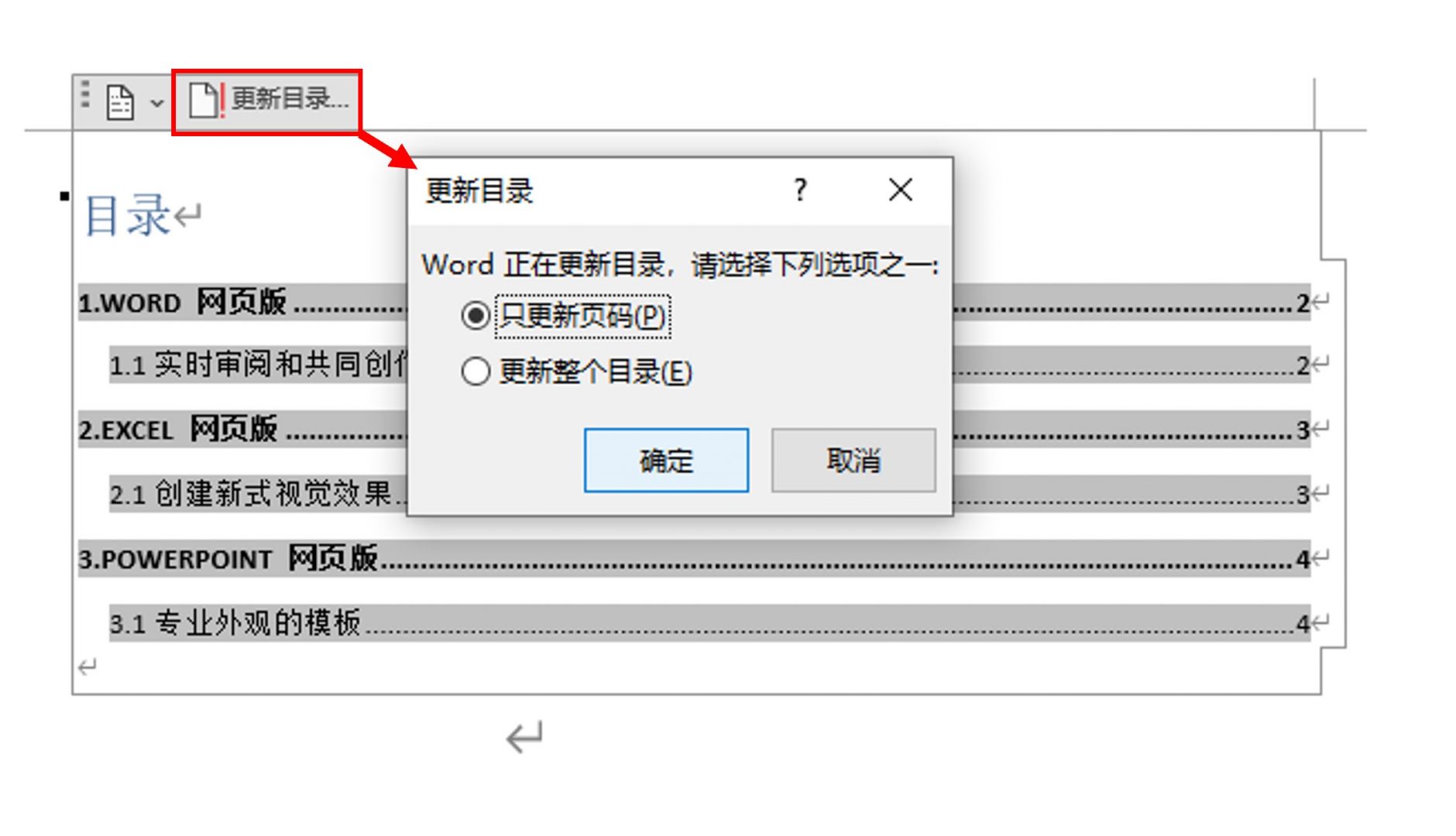在WPS文档中插入页码,您可以通过点击顶部菜单栏的 “插入” 选项,然后选择 “页码” 按钮来完成。在弹出的菜单中,您可以选择页码要添加到的位置(例如页眉或页脚)、对齐方式以及具体的数字格式。选择您偏好的样式后,WPS将自动为您的文档所有页面添加连续的页码。
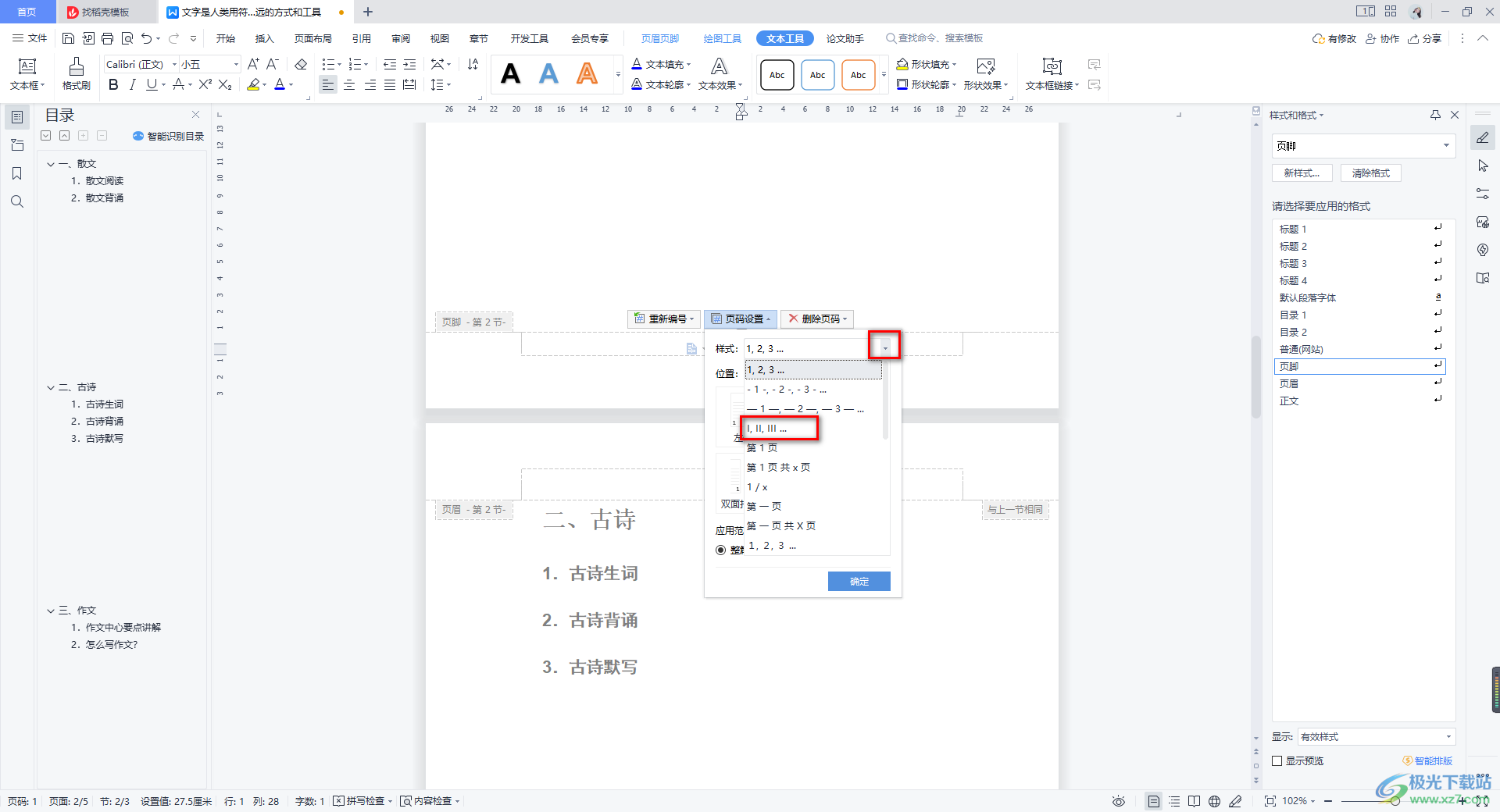
处理长篇文档时,正确设置页码至关重要。从基础的添加操作到复杂的格式调整,掌握WPS页码功能可以显著提升文档的专业性和可读性。以下是详细的目录,将带您了解关于WPS页码设置的方方面面。
WPS 插入页码的基础操作
为WPS文档添加页码是一个直接且简单的过程。无论您是在撰写报告、论文还是书籍,页码都是不可或缺的导航元素。基本操作步骤如下:
首先,打开您的WPS Writer文档。将鼠标光标移动到屏幕顶部的菜单栏,找到并点击 “插入” 选项卡。在展开的工具栏中,您会看到一个名为 “页码” 的图标。点击该图标,系统会弹出一个下拉菜单,提供多种预设的页码插入选项。
您可以选择将页码放置在 “页眉” (页面顶部)或 “页脚” (页面底部)。同时,还可以决定页码的对齐方式,例如 左侧、居中 或 右侧。WPS Office提供了丰富的样式库,包括简单的数字、带装饰线的数字等。只需单击您喜欢的样式,WPS就会自动为您在文档的每一页应用该页码格式,操作非常便捷。
如何自定义WPS页码的格式与样式?
有时,默认的页码样式可能无法满足特定文档的要求。幸运的是,WPS提供了强大的自定义功能,让您可以精确控制页码的每一个细节。当您想知道 wps如何插入页码 并进行个性化设置时,以下几个方面值得关注。
更改页码数字格式
标准的阿拉伯数字(1, 2, 3)是最常见的页码格式,但并非唯一选择。例如,学术论文的前言部分通常使用罗马数字(I, II, III)。要更改格式,请双击页眉或页脚区域以进入编辑模式,然后选中页码。接着,在顶部的 “页眉和页脚” 工具栏中,点击 “页码” -> “设置页码格式”。在弹出的对话框中,您可以从“数字格式”下拉列表中选择不同的样式,包括罗马数字、英文字母等。
调整页码位置与对齐方式
如果您在插入页码后想改变其位置,无需删除重来。双击进入页眉或页脚编辑状态,选中页码。您可以像编辑普通文本一样,使用顶部 “开始” 菜单中的对齐工具(左对齐、居中、右对齐)来调整其水平位置。若要进行更精细的边距调整,可以在 “页眉和页脚” 工具栏中调整其与页面边缘的距离,确保版面美观。
设置页码的字体与大小
为了使页码风格与文档正文保持一致,您可以自定义其字体、大小和颜色。操作方法同样简单:双击页眉或页脚,选中页码数字。然后,使用浮动工具栏或返回 “开始” 选项卡,像修改任何文本一样,选择您喜欢的 字体、设置合适的 字号,并可应用 加粗 或 斜体 效果,使其完全融入您的文档设计中。
怎样让WPS页码从任意页开始?
在正式文档中,页码通常不会从第一页(封面)开始计算,而是从正文的第一页开始计为“第1页”。要实现这一效果,关键在于使用“分节符”功能。
假设您希望页码从第3页开始。首先,将光标置于第2页的末尾。然后,转到 “插入” 菜单,选择 “分隔符”,在弹出的选项中点击 “下一页分节符”。这个操作会将文档分为两个独立的部分(节)。
接下来,双击第3页的页脚(或页眉)进入编辑模式。此时,您会注意到页脚区域右上角有一个“与上一节相同”的标记。在顶部的 “页眉和页脚” 工具栏中,找到并取消勾选 “链接到前一节” 选项。这步操作至关重要,它断开了当前节与前一节(封面和目录)的页码关联。
断开链接后,您可以在第3页的页脚中插入页码。再次点击 “页码” -> “设置页码格式”,在对话框的底部,选择“起始页码”并将其设置为 1。点击“确定”后,您会发现第3页的页码变成了“1”,而前两页则没有页码,完美实现了从指定页面开始编号的目标。
WPS如何实现封面、目录不显示页码?
对于封面页,有一个更简单的方法。双击任意页面的页眉或页脚,在顶部的 “页眉和页脚” 工具栏中,勾选 “首页不同” 选项。这会为文档的第一页创建一个独特的页眉和页脚,您可以直接将其中的页码删除,而不会影响后续页面的页码。
对于封面和目录等多页不需要页码的情况,最佳实践仍然是使用上一节提到的“分节符”。通过在目录页末尾插入“下一页分节符”,将文档分为“前置部分”(封面、目录)和“正文部分”。然后,进入正文部分的页眉或页脚,取消“链接到前一节”,再为正文部分单独插入页码。这样,前置部分的页眉页脚可以保持空白,不显示任何页码。
如何设置奇偶页不同的页码?
在书籍或双面打印的文档中,通常会将奇数页的页码放在右侧,偶数页的页码放在左侧,以方便翻阅。WPS同样支持这种专业的排版需求。
要启用此功能,请双击页眉或页脚区域。在 “页眉和页脚” 设计工具栏中,勾选 “奇偶页不同” 复选框。启用后,WPS会为奇数页和偶数页创建独立的页眉和页脚。您可以分别在“奇数页页脚”和“偶数页页脚”中设置页码。例如,将奇数页的页码设置为右对齐,将偶数页的页码设置为左对齐。设置完成后,WPS会自动在整个文档中应用此规则。
添加“第X页,共Y页”格式的页码
显示总页数可以为读者提供文档长度的直观感受。WPS可以轻松实现“第X页,共Y页”这种格式。操作路径依然在页码插入功能中。
点击 “插入” -> “页码”,在下拉菜单的样式库中,通常可以直接找到形如 “X/Y” 或 “第X页/共Y页” 的预设格式,直接选用即可。如果需要手动创建,可以先插入普通页码(代表X)。然后,在页码前后输入“第”和“页,共”等文字。最后,将光标定位到需要显示总页数的位置,再次点击 “插入” 选项卡,选择 “文档部件” (或类似功能),找到并插入“总页数”(NumPages)域。这样,您就手动组合出了“第 {PAGE} 页,共 {NUMPAGES} 页”的动态页码。
WPS页码的进阶编辑与管理
掌握了基础和中级技巧后,了解一些高级管理方法和故障排除技巧,能让您在处理复杂文档时更加得心应手。
如何快速删除所有页码?
若要移除文档中的所有页码,最快捷的方法是进入页眉或页脚进行编辑。双击任何一个页面的页脚(或页眉)区域,选中页码框(就像选中一个文本框一样),然后按下键盘上的 Delete 键。如果您的文档设置了“奇偶页不同”或有多个分节,您可能需要分别在奇数页、偶数页以及不同节的页眉页脚中重复此删除操作。
或者,您也可以通过 “插入” -> “页码” -> “删除页码” 的路径来执行。此命令会尝试移除整个文档的页码,是更全局的操作。
为什么我的页码无法编辑或显示不正确?
在设置页码时,有时会遇到一些问题,例如页码不连续、无法删除或格式混乱。这些问题通常与分节符和域代码有关。
- 页码不连续: 最大的可能性是您在文档中不小心插入了分节符,并且为新的分节设置了重新开始编号。检查文档中的分节符,并确保后续分节的页码格式设置为“续前节”。
- 页码无法编辑: 确保您双击进入了正确的页眉或页脚编辑模式。如果页码是一个域代码,您看到的是类似 `{ PAGE }` 的字段,可以按下 Alt + F9 键来切换域代码的显示和结果显示。
- 格式混乱: 检查是否勾选了“奇偶页不同”或“首页不同”但未进行相应设置。同时,确认不同分节之间的“链接到前一节”状态是否符合您的预期。取消链接可以让各节拥有独立的页码格式。
体验更高效的文档编辑:WPS Office for Mac
无论您是处理简单的备忘录还是复杂的学术论文,一个功能强大且界面友好的办公软件都至关重要。WPS Office for Mac 正是为追求高效与卓越的Mac用户量身打造的办公套件。它不仅完美兼容Microsoft Office格式,确保您的文件在任何平台都能无缝打开和编辑,还提供了直观易用的界面设计。
在处理页码这类排版任务时,WPS for Mac的菜单逻辑清晰,反馈即时,让您能够快速实现从基础插入到高级自定义的各种设置。其集成的Writer、Spreadsheet、Presentation和PDF工具,构建了一个一体化的工作流,无需在不同应用间频繁切换。如果您正在寻找一款能够在macOS上提供流畅、专业文档处理体验的软件,WPS Office for Mac无疑是您的理想之选。